임민호
2025-08-18 17:27:18 • 손상된 파일 복구 • 검증된 솔루션
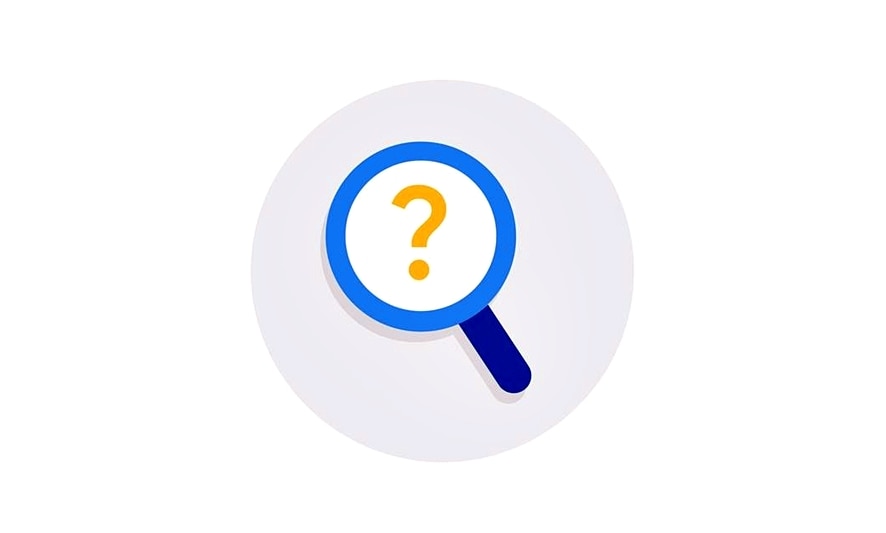
☁️ 비슷한 이미지 찾는 방법은?
이미지 관련 작업을 하다 보면 내가 가진 이미지와 비슷한 이미지가 필요한 경우가 있습니다. 관련된 이미지를 사용하면 디자인을 할 때 통일성을 주어 깔끔한 작업물을 만들 수 있죠. 비슷한 이미지를 찾는 방법은 이미지 검색 프로그램이나 사이트를 사용해야 합니다. 이미지 검색 프로그램을 사용하면 가지고 있는 이미지를 불러오거나, 사이트 URL을 통해 비슷한 이미지를 찾을 수 있습니다. 또 검색 엔진에 따라 이미지와 관련된 검색어나 추가 정보도 얻을 수 있으니 다양하게 활용할 수 있습니다. 오늘은 비슷한 이미지를 찾을 수 있는 이미지 검색 프로그램과 사이트 TOP5를 알아보겠습니다.
Part 1. 이미지 검색 프로그램 및 사이트 Top 5
1. 150억 개 이상의 이미지 데이터가 축적된 ‘TinEye’
TinEye는 150억 개 이상의 이미지 데이터가 축적되어 있는 대용량 이미지 검색 사이트입니다. 다양한 데이터가 축적되어 있는 만큼 전 세계에서 두 번째로 많은 사용자가 이용하고 있는 이미지 검색 프로그램입니다. TinEye가 사용하는 알고리즘은 정확히 밝혀지지 않았지만 타 검색 엔진에 비해 뛰어난 검색 성능을 가지고 있는 것으로 평가받고 있습니다.
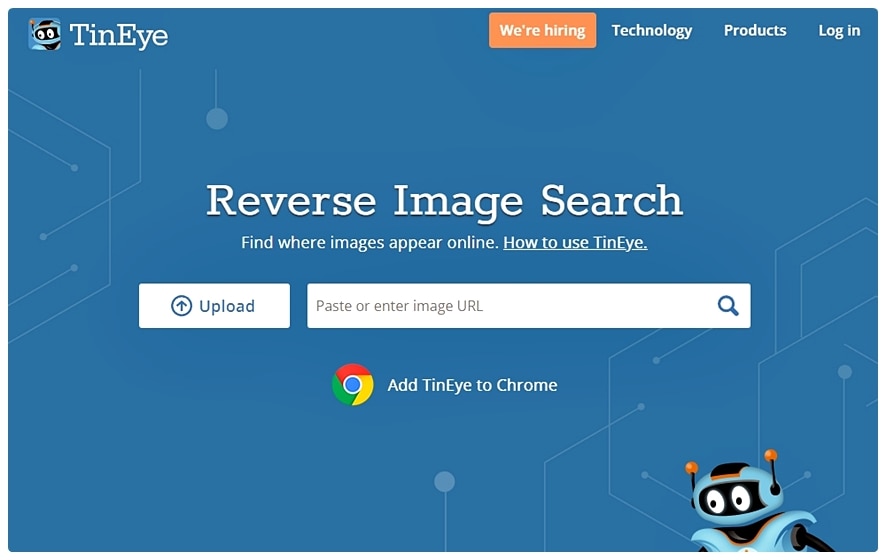
-장점
- 크롬, IE, 파이어폭스, 오페라 등 다양한 브라우저에서 사용할 수 있습니다.
- 150개 이상의 데이터를 통해 이미지 역추적이 용이합니다.
- 뛰어난 검색 엔진 성능을 가지고 있습니다.
-단점
- 다양한 분야의 이미지가 폭 넓게 있지만 특정 주제에 특화된 이미지는 적은 편입니다.
- 특정 주제의 이미지를 찾으려면 다른 이미지 검색 프로그램을 함께 사용해야 합니다.
2. 다양한 정보를 함께 찾을 수 있는 ‘Google Images’
‘Google Images’는 비슷한 이미지 검색과 함께 연관 검색어 등 다양한 정보를 함께 찾을 수 있는 이미지 검색 사이트입니다. Google Images를 사용하려면 구글 메인에서 상단에 있는 [이미지] 버튼을 클릭합니다. 다음 검색창에 있는 카메라 모양의 아이콘을 클릭하면 이미지 URL 검색을 하거나, PC에 저장된 이미지 파일을 불러와서 검색할 수 있습니다. Google Images로 검색하게 되면 이미지와 함께 관련 정보도 알 수 있습니다.
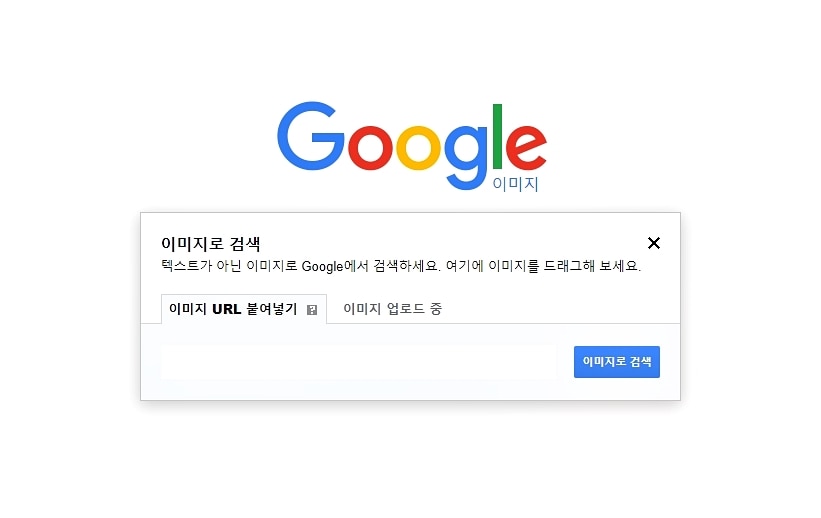
-장점
- 구글 알고리즘으로 다양한 검색 결과를 찾을 수 있습니다.
- 메타 데이터를 사용하여 비슷한 이미지를 검색할 수 있습니다.
- 이미지를 사이즈 별로 정렬하여 고화질 이미지를 찾을 수 있습니다.
-단점
- 구글 검색 엔진을 기반으로 하기 때문에 이미지의 출처를 역추적하기 어렵습니다.
- 흑백 이미지의 검색 정확도가 부족합니다.
3. 다양한 검색 결과를 볼 수 있는 ‘Reverse image search’
‘Reverse image search’는 Google, Bing, Yandex, Baidu 등 다양한 검색 결과를 볼 수 있는 이미지 검색 프로그램입니다. 사이트에 접속해서 이미지를 업로드하거나, 이미지 URL을 복사해서 비슷한 이미지를 검색할 수 있습니다. 이미지 검색 결과는 원하는 검색 엔진을 선택해서 확인할 수 있습니다.

-장점
- 다양한 검색 엔진 결과를 확인할 수 있습니다.
- 이미지 검색 외 키워드로 검색하여 다양한 결과를 얻을 수 있습니다.
-단점
- 자체 이미지 검색 엔진을 가지고 있지 않습니다.
- 검색 엔진을 선택하면 해당 사이트에 접속하여 본인이 필요한 정보를 찾아야 합니다.
4. 러시아에서 가장 많이 사용하는 검색 엔진 ‘Yandex’
‘Yandex’는 러시아의 구글이라 불릴 정도로 러시아에서 인기 있는 검색 엔진 사이트입니다. 이미지 검색 기능도 제공하기 때문에 비슷한 이미지를 역추적할 수 있습니다. 사용법은 구글 이미지와 마찬가지로 검색창에 있는 카메라 아이콘을 클릭하고 파일을 업로드하거나 URL을 입력하여 검색할 수 있습니다. 그럼 Yandex의 강력한 검색엔진이 이미지 검색 결과를 보여줍니다.
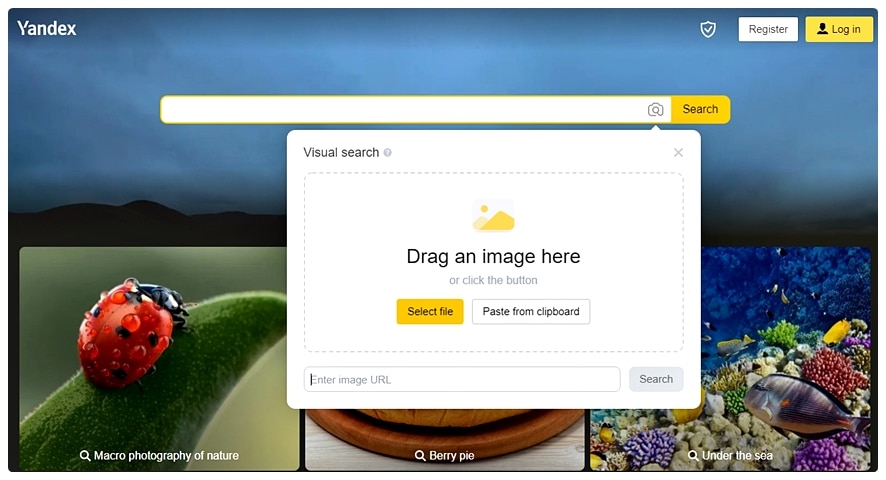
-장점
- 국가에 맞게 검색 옵션을 지정하여 이미지 검색을 할 수 있습니다.
- 강력한 검색엔진을 가지고 있어 최상의 검색 결과를 볼 수 있습니다.
-단점
- 이미지를 검색하면 다른 사이트의 검색 결과가 표시되어 원출처를 찾기 불편합니다.
- 파일 업로드 시 오류가 발생하는 경우가 있습니다.
5. 한 번에 여러 장의 이미지를 검색할 수 있는 ‘IMAGE RAIDER’
‘IMAGE RAIDER’는 Bing이 제공하는 이미지 검색 프로그램입니다. 구글 이미지나 Yandex와 유사한 방식으로 이미지 검색이 가능한데 차이점은 한 번에 20장까지 이미지를 등록하여 검색할 수 있습니다. 여러 장의 이미지를 업로드하거나 URL을 붙여넣기하여 검색할 수 있습니다.
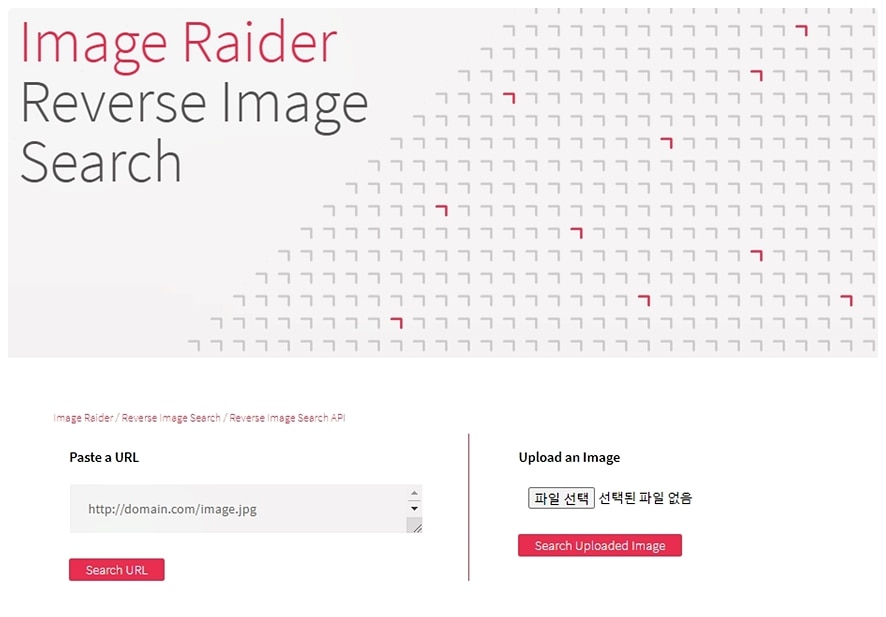
-장점
- 한 번에 20장까지 이미지를 등록하여 검색할 수 있습니다.
- Bing의 강력한 검색 엔진을 통해 이미지와 관련된 다양한 정보를 얻을 수 있습니다.
-단점
- 이미지 검색 시 자동 검색 방지 패턴이 나타날 수 있습니다.
- 오류로 이미지가 업로드 되지 않거나, 속도가 느려지는 경우가 있습니다.
Part 2. 깨진 이미지 복구하는 방법
만약 이미지가 깨지거나 손상되어서 이미지 검색 프로그램을 사용할 수 없다면 이미지를 복구해야 합니다. Wondershare Repairit을 사용하면 깨진 이미지나 열리지 않는 사진을 쉽게 복구 할 수 있습니다.
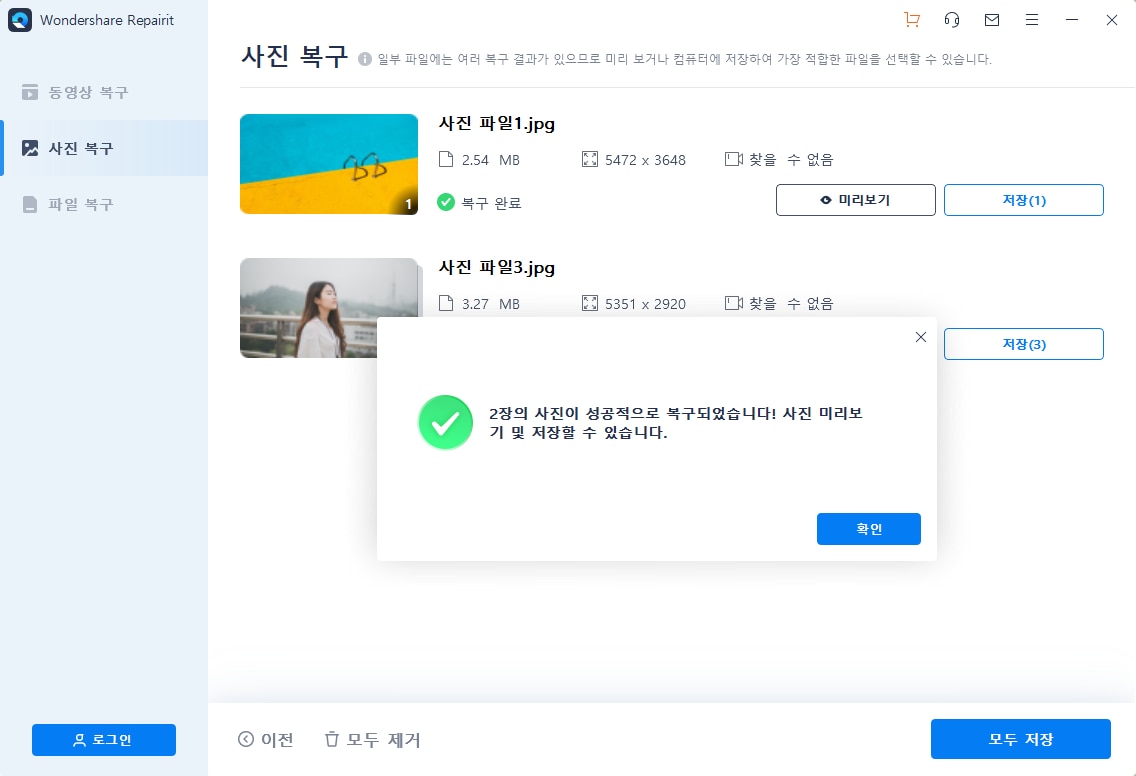
-단계 1.Wondershare Repairit를 실행하고 [사진 복구] 탭으로 이동하여 복구할 사진을 추가합니다.
-단계 2.사진은 여러 장을 추가하여 한 번에 복구할 수 있습니다. 사진 목록을 확인하고 이상이 없다면 [복구] 버튼을 클릭합니다.
-단계 3.사진 복구가 완료됐다면 메시지가 나타나면 미리보기를 확인하고 복구된 이미지를 저장합니다.
-단계 4.[미리보기]를 사용하면 사진을 저장하기 전에 복구된 사진을 확인할 수 있습니다. 만약 복구된 사진의 품질이 마음에 들지않으면 [고급 복구]를 사용할 수 있습니다. [저장] 버튼을 클릭하면 복구된 사진을 저장할 수 있습니다.
맺음말
비슷한 이미지를 찾아야 한다면 이미지 검색 프로그램 또는 사이트를 통해 이미지를 역추적할 수 있습니다. 이미지 검색 사이트를 사용하면 가지고 있는 이미지를 업로드하거나 이미지 URL을 통해 이미지 검색을 할 수 있습니다. 만약 이미지가 깨지거나 손상되어 검색할 수 없다면 Wondershare Repairit를 사용하여 깨진 이미지를 복구할 수 있습니다.
 ChatGPT
ChatGPT
 Perplexity
Perplexity
 Google AI Mode
Google AI Mode
 Grok
Grok



임민호
staff 편집자
댓글